电脑怎么设置帧率显示 如何设置显示器帧数
更新时间:2023-11-24 08:55:53作者:jiang
电脑怎么设置帧率显示,如今电脑和显示器已经成为我们生活中不可或缺的一部分,对于那些热衷于电竞游戏或追求流畅画面的用户来说,帧率显示就显得尤为重要。如何设置电脑的帧率显示以及显示器的帧数呢?本文将为大家详细介绍这方面的知识和操作方法。无论是想要提升游戏体验,还是对显示效果有更高要求的用户,都可以通过正确设置帧率显示来获得更好的视觉享受。让我们一起来探索吧!
方法如下:
1.这里以win10系统为例,在桌面空白处,右键选择“显示设置”。
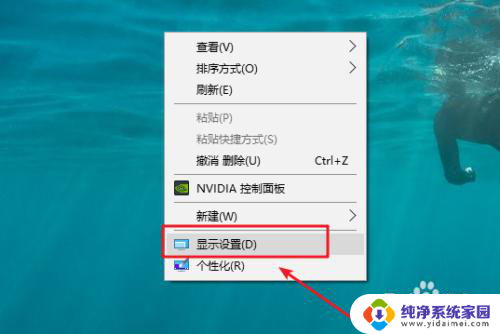
2.打开“显示设置”后,左侧”显示”,右侧找到“显示适配器属性”。
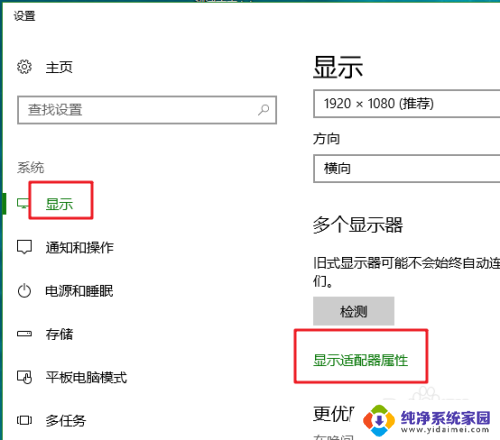
3.打开“显示适配器属性”后,切换到“监视器”选项卡。就可以看到当前的屏幕刷新率也就是帧数。
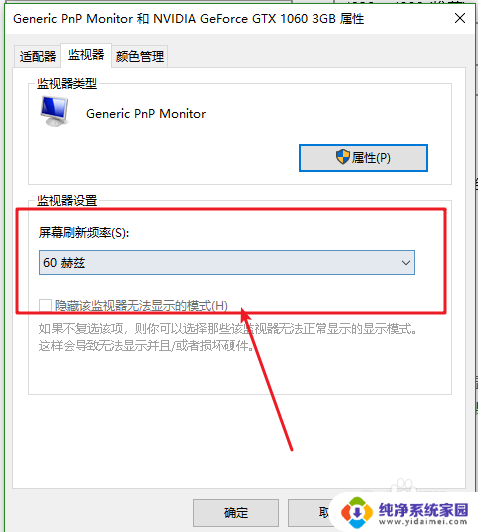
4.点击右侧的下拉箭头,选择自己需要的帧数即可。
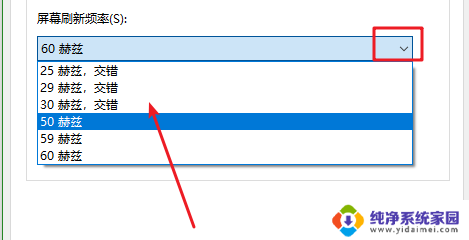
5.显示器的帧数很大程度上取决于显卡的性能,一些帧数是根本没有办法设置的。这时候可以点击“适配器“选项卡。会看到一个”列出所有模式“的按钮。
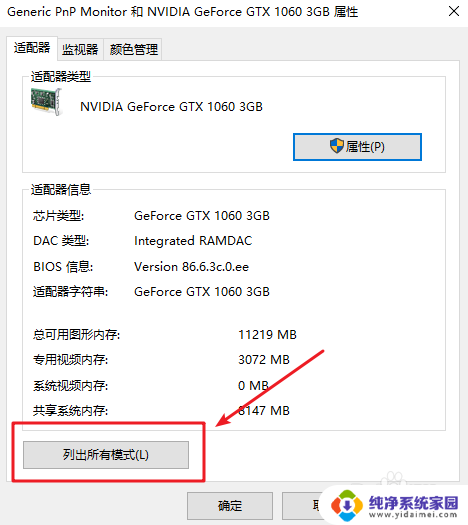
6.点击“列出模式"按钮后,会看到很多的模式,如下图所示。
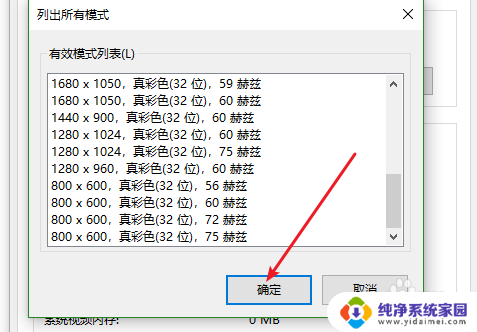
7.选择一个需要进行设置,点击 ”确定“——”应用“后,就会有相应的提示,如下图所示,如果觉得的显示效果可以点击”保存修改“,如果觉得显示效果不好,点击”还原“即可恢复到之前的状态,这样不断的试一个自己比较喜欢的帧数和分辨率即可。
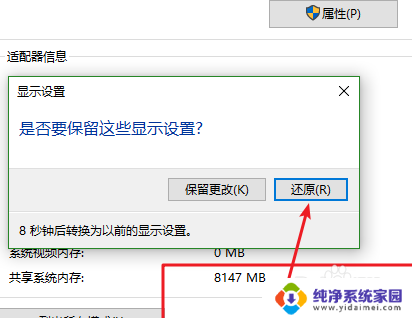
以上就是电脑设置帧率显示的全部内容,如果您遇到类似的问题,可以参考本文中介绍的步骤进行修复,希望这些信息对您有所帮助。
电脑怎么设置帧率显示 如何设置显示器帧数相关教程
- 显示器帧率怎么设置 显示器帧数设置方法
- 显示器帧率怎么看 显示器帧数设置教程
- 电脑显示器帧数怎么调 显示器帧数设置教程
- 电脑显示器帧数上限 显示器帧数设置教程
- steam怎么设置游戏显示帧数 Steam设置游戏帧数显示教程
- 怎么实时显示游戏帧数 如何在电脑上显示游戏帧率
- 屏幕帧数怎么调 显示器帧数设置教程
- steam自带的帧数怎么看 Steam游戏如何在游戏中显示帧数设置
- csgo如何开启帧数显示 CSGO怎么开启游戏帧率显示
- potplayer显示帧数 potplayer如何开启帧率显示
- 笔记本开机按f1才能开机 电脑每次启动都要按F1怎么解决
- 电脑打印机怎么设置默认打印机 怎么在电脑上设置默认打印机
- windows取消pin登录 如何关闭Windows 10开机PIN码
- 刚刚删除的应用怎么恢复 安卓手机卸载应用后怎么恢复
- word用户名怎么改 Word用户名怎么改
- 电脑宽带错误651是怎么回事 宽带连接出现651错误怎么办